Hur man använder prediktiv text i Google Dokument
Google Google Docs Hjälte / / October 06, 2023

Publicerad
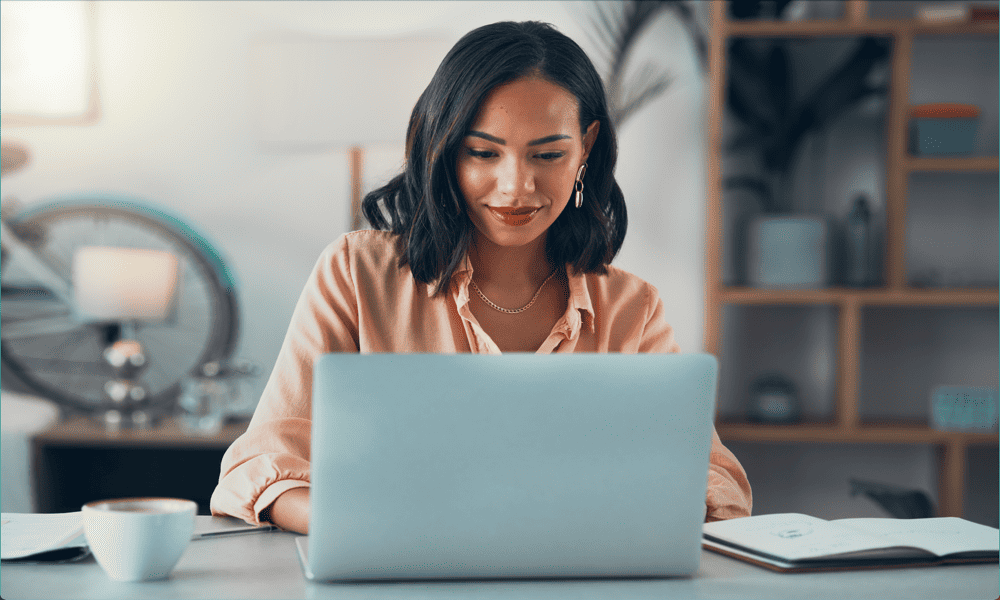
Google Dokument kan hjälpa dig att skriva dina dokument snabbare genom att erbjuda prediktiva förslag. Så här använder du prediktiv text i Google Dokument.
Maskininlärning kan ge imponerande resultat. Genom att analysera enorma mängder data kan maskininlärningsalgoritmer göra imponerande exakta förutsägelser. Du använder förmodligen ett exempel på detta varje dag, utan att ens tänka på det. Det är för att det är så här förutsägbar text av din telefon fungerar, gör förutsägelser om det mest sannolika ordet eller den fras du vill skriva.
Du kan också använda en liknande funktion i Google Dokument om du har en G Suite-prenumeration. Funktionen Smart Compose gör förutsägelser medan du skriver, så att du kan autoslutföra fraser eller meningar utan att behöva skriva ut allt.
Med övning kan det hjälpa dig att skapa dokument ännu snabbare. Så här använder du prediktiv text i Google Dokument.
Vad är prediktiv text i Google Dokument?
Om du är med Google Dokument
Med Smart Compose behöver du bara börja skriva en mening, och om förslaget är korrekt kan Google Dokument fylla i resten av meningen åt dig. Det låter dig slutföra dina dokument mycket snabbare och utan att skriva så mycket. Om förslaget inte är vad du ville säga kan du bara fortsätta skriva som vanligt och förslaget försvinner.
Om du använder Gmail kanske du redan har försökt Smart skrivning, eftersom det ingår gratis i alla Gmail-konton. Smart Compose är dock inte tillgängligt med gratisversionerna av Google Dokument. Det ingår bara i en G Suite-prenumeration.
Hur man använder prediktiv text i Google Dokument
Smart Compose är aktiverat som standard, så allt du behöver göra för att använda det är att börja skriva ditt dokument. Förslag visas inte för allt du skriver; Smart Compose kommer bara att ge ett förslag när den är ganska säker på vad du tänker skriva.
Så här använder du Smart Compose i Google Dokument:
- Öppna a Google-dokument och börja skriva innehållet i ditt dokument.
- När du skriver bör du se ett Smart Compose-förslag visas efter markören i grått.
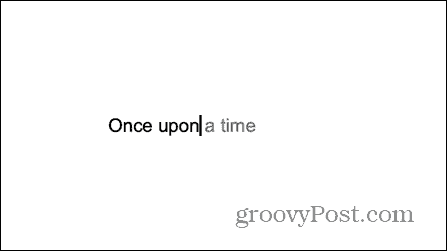
- För att acceptera förslaget, tryck på Flik nyckel eller Höger pil nyckel.
- Om du använder Google Dokument på mobilen sveper du åt höger över texten för att acceptera förslaget.
- Den grå texten ändras till svart och markören flyttas till slutet av Smart Compose-förslaget så att du kan fortsätta skriva.
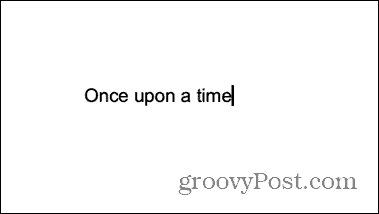
- Om du inte vill använda förslaget, fortsätt att skriva som vanligt. Förslaget kommer att försvinna eller ändras till ett alternativt förslag.
- Om du accepterar ett Smart Compose-förslag av misstag, tryck på Ctrl+Z på Windows eller Cmd+Z på Mac för att ångra förslaget.
- Förslaget kommer att tas bort och markören återgår till den punkt där du först accepterade förslaget.
Hur man inaktiverar prediktiv text i Google Dokument
Om du tycker att Smart Compose-förslag är distraherande och helst inte vill behöva se dem när du arbetar kan du stänga av Smart Compose-funktionen. Detta stoppar alla förslag från att visas. Du kan sedan fortsätta arbeta på ditt dokument utan störningar.
Om du stänger av Smart Compose på din PC eller Mac stänger du också av funktionen för samma dokument när du redigerar på mobilen. Om du inte ser Smart skrivning kryssrutan i dina inställningar betyder det att du inte använder en betald G Suite-prenumeration, så att du inte heller har tillgång till Smart Compose.
Så här inaktiverar du prediktiv text i Google Dokument:
- Öppna din Google Docs-dokument.
- Klicka på Verktyg meny.
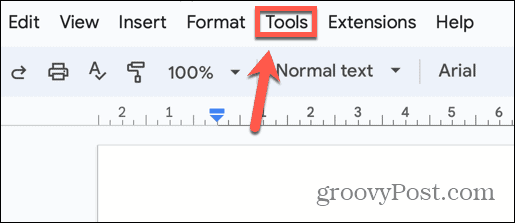
- Välj Inställningar.
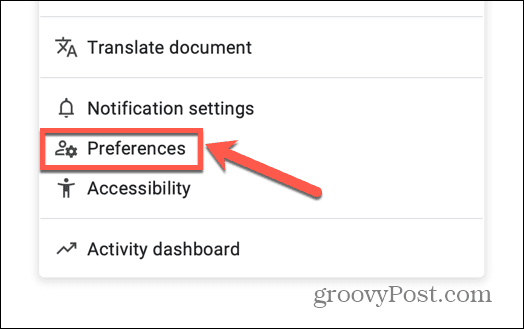
- Avmarkera Visa förslag på smart skrivning.
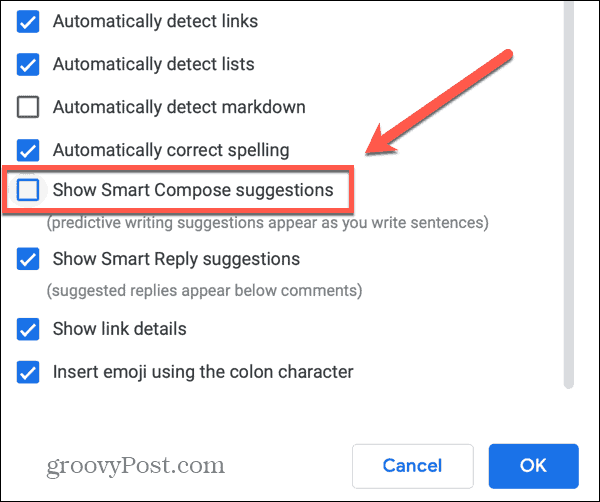
- Smartskrivningsförslagen visas inte längre när du skriver.
- För att aktivera Smart Compose igen, öppna Inställningar igen och kolla Visa förslag på smart skrivning.
Använda Google Dokument effektivt
Att lära sig hur du använder prediktiv text i Google Dokument kan spara mycket tid när du väl är bekant med hur det fungerar. Förutsägelserna är vanligtvis ganska exakta och kan hjälpa dig att slutföra ditt dokument mycket snabbare. Och om du inte gillar förslagen kan du bara skriva över dem eller stänga av dem helt. Om du inte ser funktionen i Google Dokument beror det på att du använder gratisversionen – Smart Compose fungerar bara med en G Suite-prenumeration.
Google Docs har många andra användbara funktioner under huven också, så att du kan utföra ett brett utbud av uppgifter, från göra etiketter till skapa dina egna QR-koder.

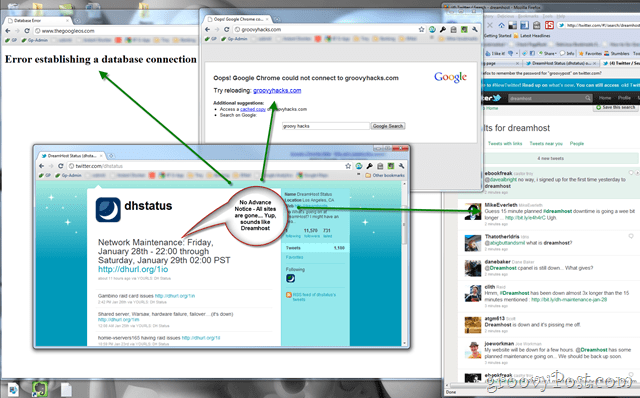
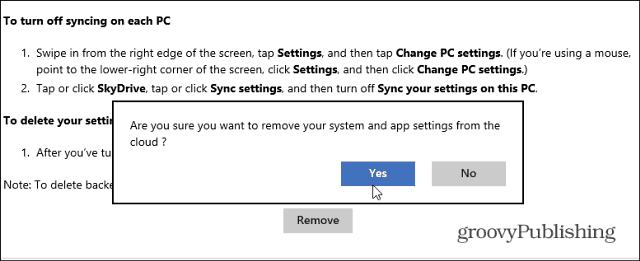
![Uppgraderad ritning av Google Dokument tillagd [groovyNews]](/f/c34e2186c5b3310372ab89fbfc4256c1.png?width=288&height=384)